长沙seo霜天今天为大家汇总了一些Opera浏览器使用方法与Opera使用技巧,希望给想使用Opera浏览器的朋友带来一点儿帮助。
再次,特地感谢阿南小姐姐提供的方法,灰常灰常感谢。
欧朋浏览器是全球第一手机浏览器Opera的中文品牌产品。
这个浏览器在10年的时候刚接触网络的时候就听过挺好用,汉语称之为“欧朋浏览器”,因为一直觉得名字不好听就没有正眼瞧过,不过opera还是挺有档次
这次借着功能再次正视了一下opera浏览器,第一印象还有两个地方比较吸引我。
- 不俗的UI设计与优秀的内核速度。
- 简洁明了!
第一步骤:设置电脑的区域。
window设置步骤如下:
不管是window 7 还是window 10,找到控制面板——时钟和区域——区域——更改位置——修改成——香港特别行政区。
苹果笔记本设置方式如下:
第二步:下载opera(你是什么系统就点击什么即可)
第三步:开启xxx模式
mac or window 都参考这个,很简单,安装好了后在相应的地方找到项目就行了。
Q1:如果没有那个选项怎么办?
重新来过。
Q2:如果网速比较慢怎么办?
回答这个问题需要支付两百美金。
Q3:你还有其他问题嘛?
没有了。
第四:其他opera使用方法
多标签Opera浏览器
在Opera浏览器中按Ctrl +N键可以打开一个新窗口,当你在Opera浏览器中打开了多个窗口后,您可以按Ctrl + TAB键来在窗口之间进行切换。
添加文件
使用Opera添加文件是一个再简单不过的操作了。方法如下:
打开一个新邮件(按Ctrl – E 键)。浏览你添加的文件。当你找到你要添加的文件时,只需将它拖动到您的邮件中。 Opera会自动帮你添加进去的。
恢复下载任务
如果您的下载任务是不完整的,那么你可以使用Opera恢复你的被中断下载任务。 方法如下:找到你用Opera未完成的下载文件,右击该文件,并单击“恢复下载”或“再次下载”就可以继续下载该文件。
拖放添加书签
在Windows 95/98/Me/NT 4.0/2000/XP 系统中,点击“书签”选项卡中你可看到一个经常打开的网页列表,如果你要添加当前页面的到常用网址列表中,您只需点击左边栏的挂锁图标,将它拖曳到列表窗口,释放鼠标左键就可以创建一个新的书签。
您还可以拖放窗口将当前网页打开在另一个窗口。 如果其他窗口是可见的,用这个方法可以方便你的操作。
清空缓存
在所有Windows系统平台下,您可以清空浏览器的缓存,方法是:点击工具> 偏好>历史和缓存,并点击“立即清空”。
长沙seo霜天建议你可以选择你要删除的文件来手动清除缓存:使用Windows资源管理器或文件管理器转到你的Opera安装路径。 默认路径是:
C:\Program Files\Opera 在这里有一个命名为Cache4文件夹。打开Cache4,选择你要删除的文件并删除它。这个方法可以让你腾出更多的硬盘空间,删除一些不必要的文件。
自动填表
在所有Windows版本平台下,点击工具> 偏好>个人信息,在这里输入你的个人信息,当你在浏览网页遇到需要填写表格的时候,可以通过鼠标右键来自动完成表格填写。
前进和后退
在所有Windows版本平台下,Opera都会记得你的文件访问的顺序。你可以很容易地重新回到你刚才访问的地方。如果你想回到过去的浏览过的网页或者前几个网页,你可以按下左箭头按钮。 按下右箭头你将再次向前。
您也可以在历史记录列表移动来回来去地,方法就是按住Ctrl或Alt键和向左或者向向箭头或使用Z和x键。
所有的历史浏览记录
Opera储存了你的所有网站你访问记录。 该项目的参数可在“历史与缓存”中的Opera首选项设定,也可以通过“工具”菜单或按Alt + P键盘来设定。
长沙seo霜天提示:您也可以通过点击“窗口 ” >“ 特别”>”历史“进入global 历史浏览记录,Opera将历史浏览记录文件存储在一个被称为“global.dat ” 文件, 如果您希望删除Opera浏览器中的所有历史记录。只需要将“global.dat ” 文件删除就可以了。
访问本地文件
在所有Windows版本平台下,要访问本地文件,只需按下CTRL + N 打开一个新的窗口,然后输入ç :回车,或输入您要访问任何硬盘符然后回车。
另外,您也可以在地址栏中输入Opera:drives ,Opera将列出可用的本地硬盘。
查看Opera版本编号信息
在所有Windows版本平台下,想要查看Opera的版本编号,你可以点击“帮助”菜单中关于Opera就可以知道了。
保存网页内容
在所有Windows版本平台下,您可以保存整个网页,方法是点击“文件 ” > “保存”就可以了。
提示:为了便于组织这些保存的网页,你可以创建一个单独的文件夹来在放每个网页内容、图片和网页文本,这样可以方便以后管理。
如何通过电子邮件发送网页
在所有Windows版本平台下你可以用以下三种方法通过Opera发送某个网页给别人:
1. 右键点击网页并选择“发送链接通过电子邮件”。然后Opera中电子邮件客户端或外部客户端中将打开一个新窗口,网页的网址和内容会填写在发送邮件的主题和正文中了。
2. 右键点击网页并选择“复制地址”,打开一个新电子邮件窗口,输入您要发送给的收件人地址。然后将其粘贴到正文中,你也可以添加任何其他评论。
3. 点击文件 > 另存为,保存整个网页。然后打开一个新的电子邮件窗口,并输入您要发送给的收件人。在邮件的正文中,添加正文内容,然后将已经保存HTML页面的网页作为邮件的附件。
另一个方法就是全选个网页内容,然粘贴到邮件正文中就可以了。
自定义Opera版本编号
你可以自定义Opera显示在互联网上的版本号。
点击工具 > > 偏好。 当设置对话框打开后,单击网络。 现在在右侧单击“浏览器识别”列表框,在清单中选择浏览器的版本号,包括Opera, Mozilla 5.0, Mozilla 4.78, Mozilla 3.0, or MSIE 5.0. 选择完成后,单击确定以关闭该对话框,将新设置应用到浏览器中.
Opera浏览器自定义提示
Opera每天的提示文件都会在帮助文件夹中存储为一个标准文本文件。这意味着你可以轻松地生成您自己的提示文件。 首先,运行Windows资源管理器 , 然后进入C:\Program Files\Opera\Help。 右击tipday.txt文件,并选择重命名。将该文件重命名为oldtip.xxx (或任何您喜欢的文件名) 。
运行记事本,现在按照每行一个的格式输入您的新的提示。 完成后,选择文件 > > 保存,将文件保存帮助文件夹中,命名为tipday.txt。
如果您已经关闭了您的每日提示功能,您可以选择帮助 > 每日提示来打开它。
Opera浏览器的事件声音设置
在Windows的系统与其他一些浏览器中,你是不能设置事件发生的声音的,因为这些都是预设的,但是在Opera中你可以自定义浏览器的声音。
运行Opera,选择工具|偏好(或按ALT +P键)以打开预置对话框。 现在,单击声音选项,然后单击你改变声音的事件,选择声音文件。 这里您可以使用你的电脑中任何WAV文件,不过,霜天提示一下WAV文件最好小一点儿,要不然事件发生时,声音就会播放得过长了.
完成选择音频文件后,选择“启用程序的声音”复选框,并单击确定以关闭该对话框,新的设置就可以应用到浏览器中了。
以上就是关于Opera浏览器使用方法与技巧的教程全部内容了,如果你能够很好地掌握它的话,相信你一定可以将Opera浏览器运用得随心所欲的.
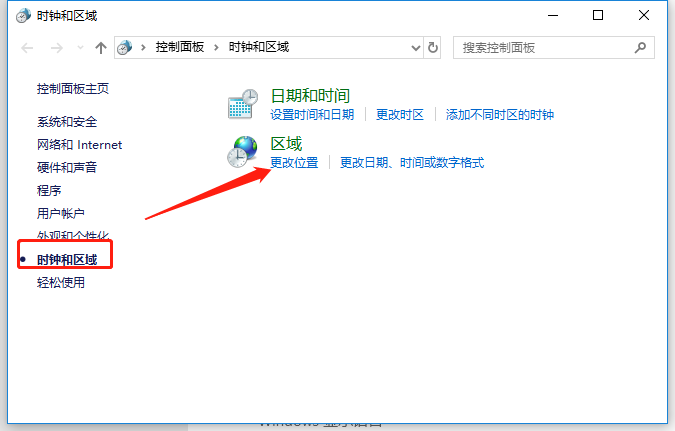
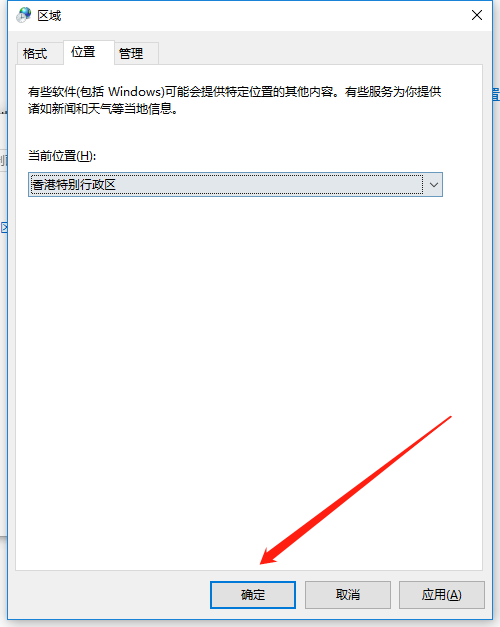
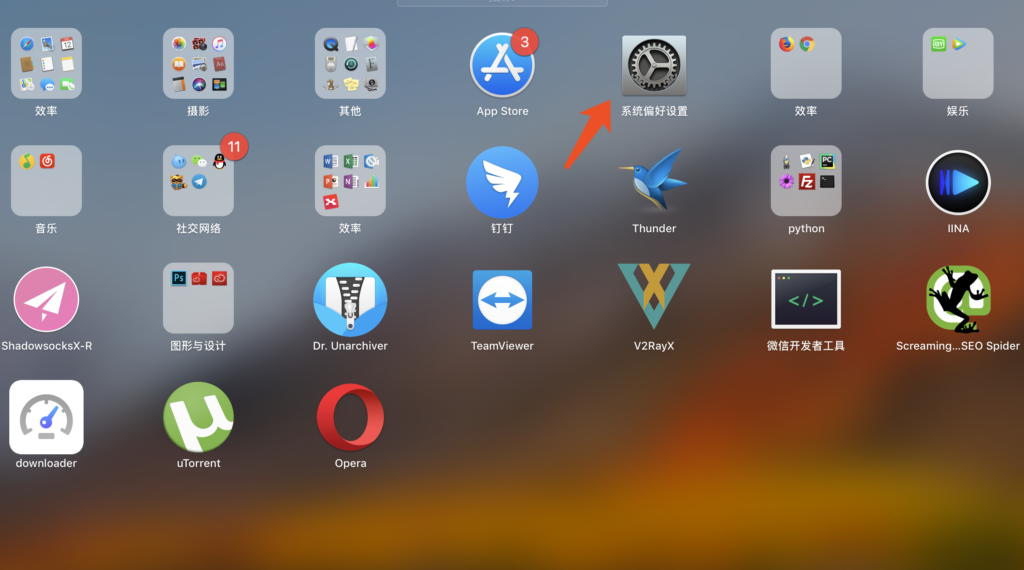

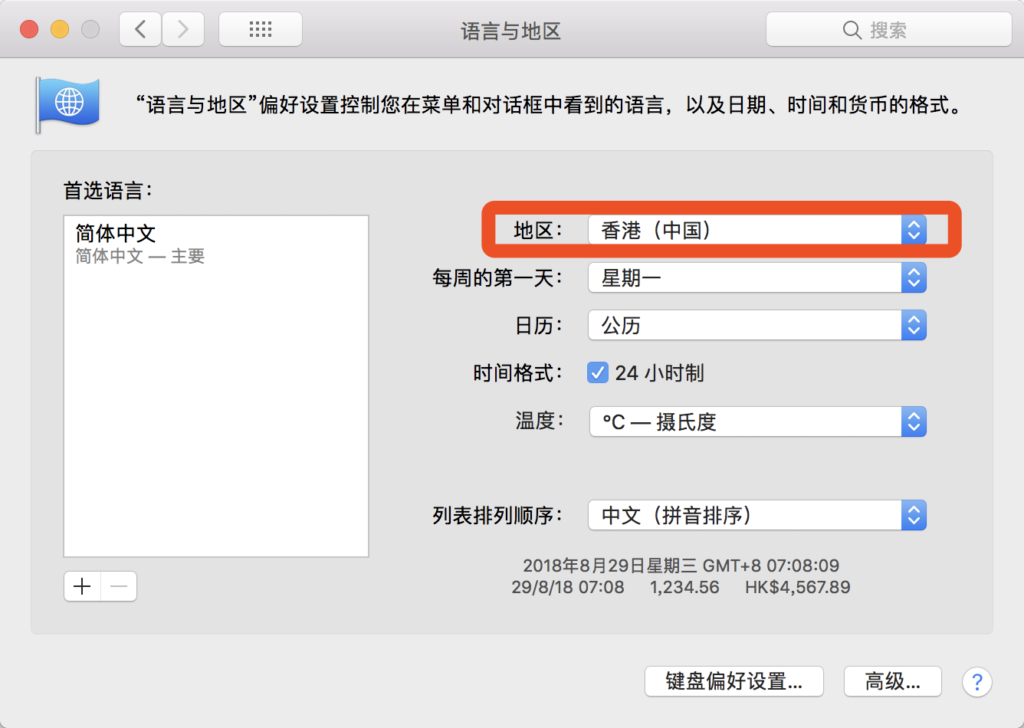
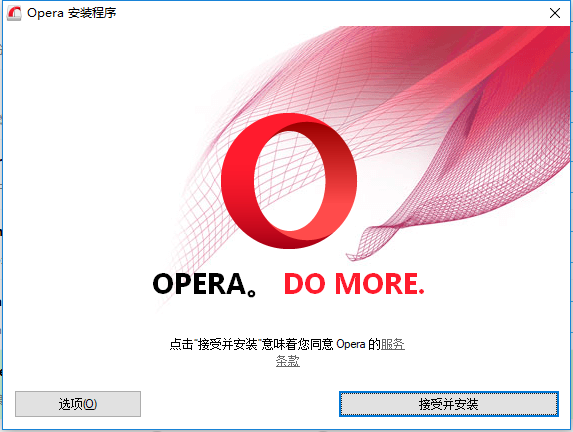
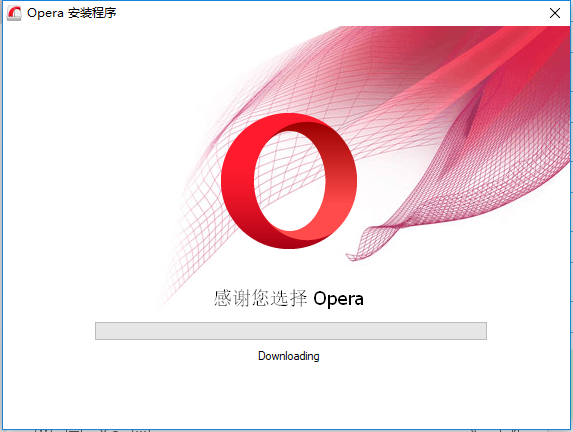
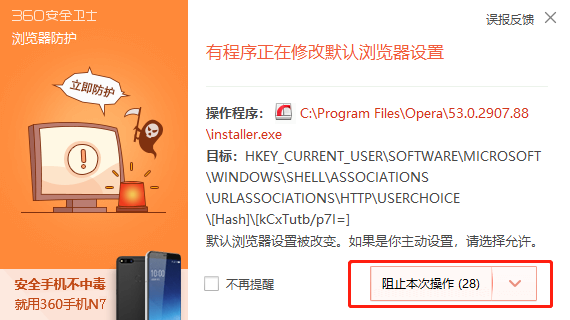
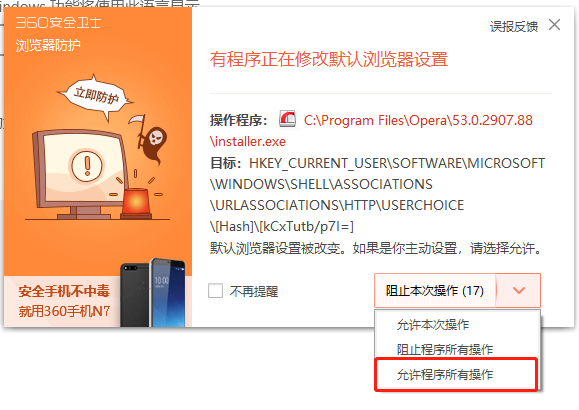
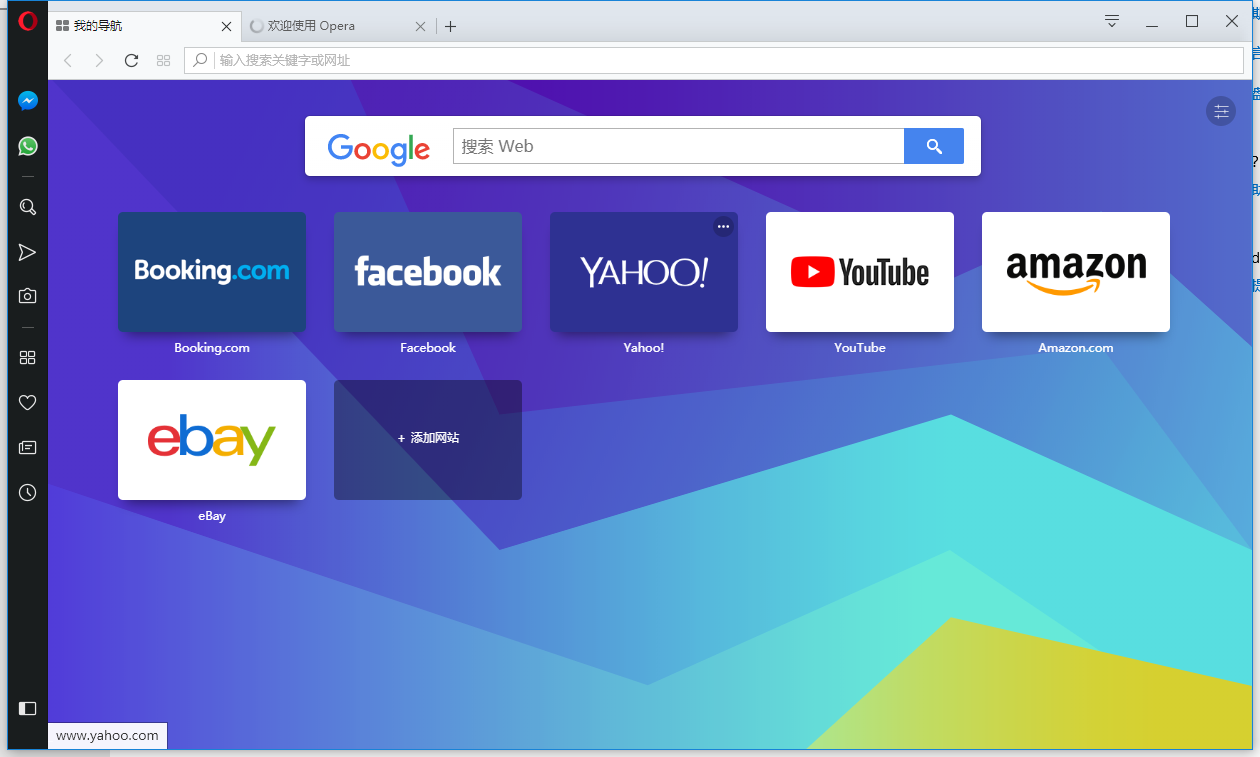
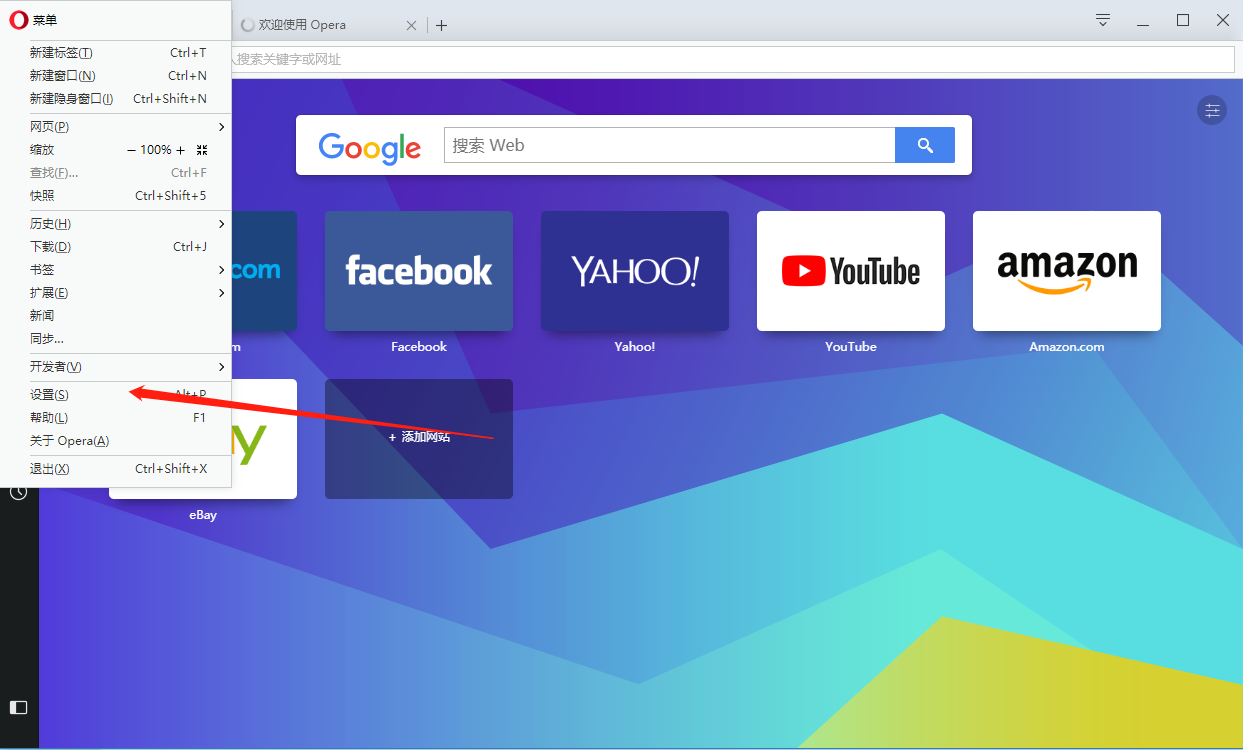
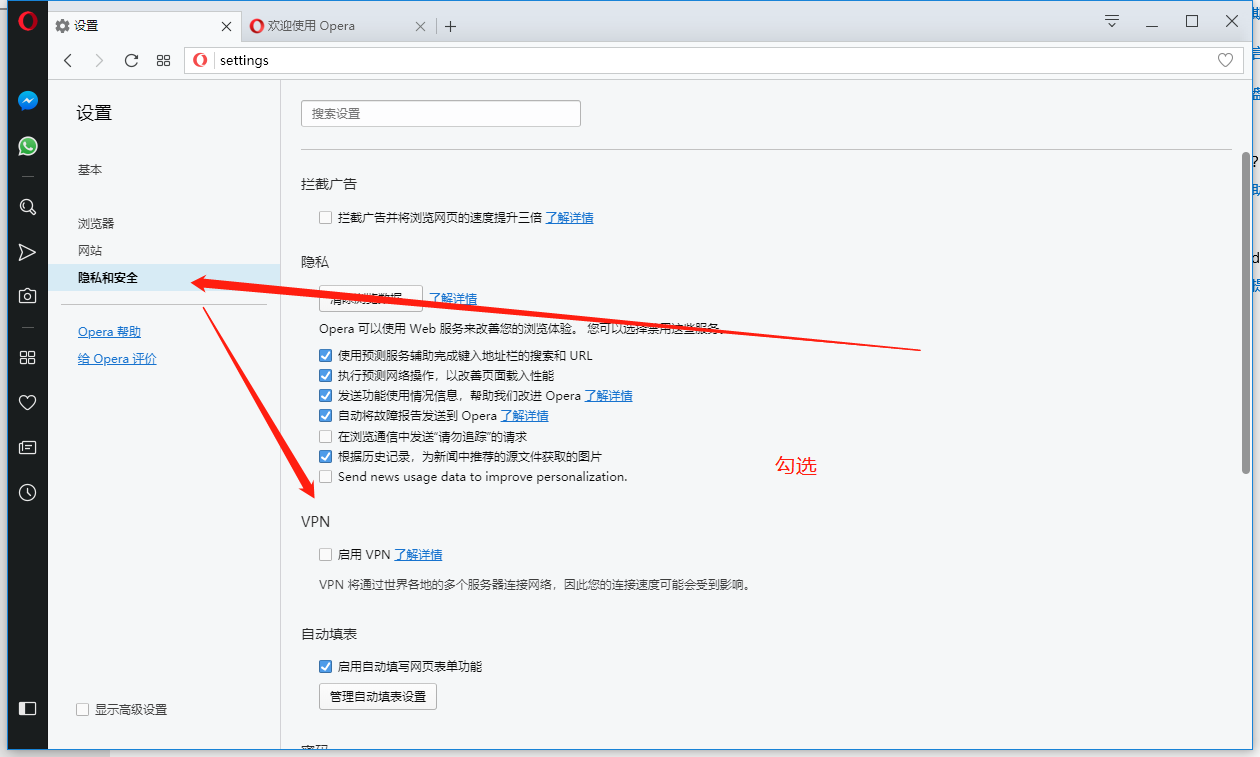
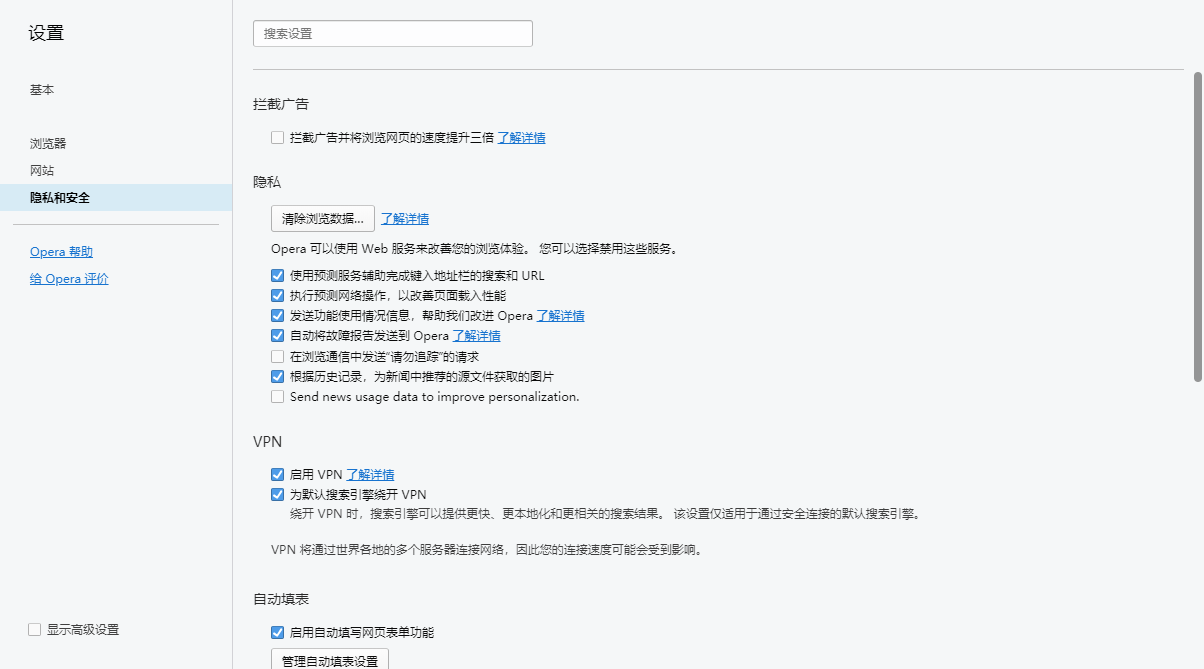
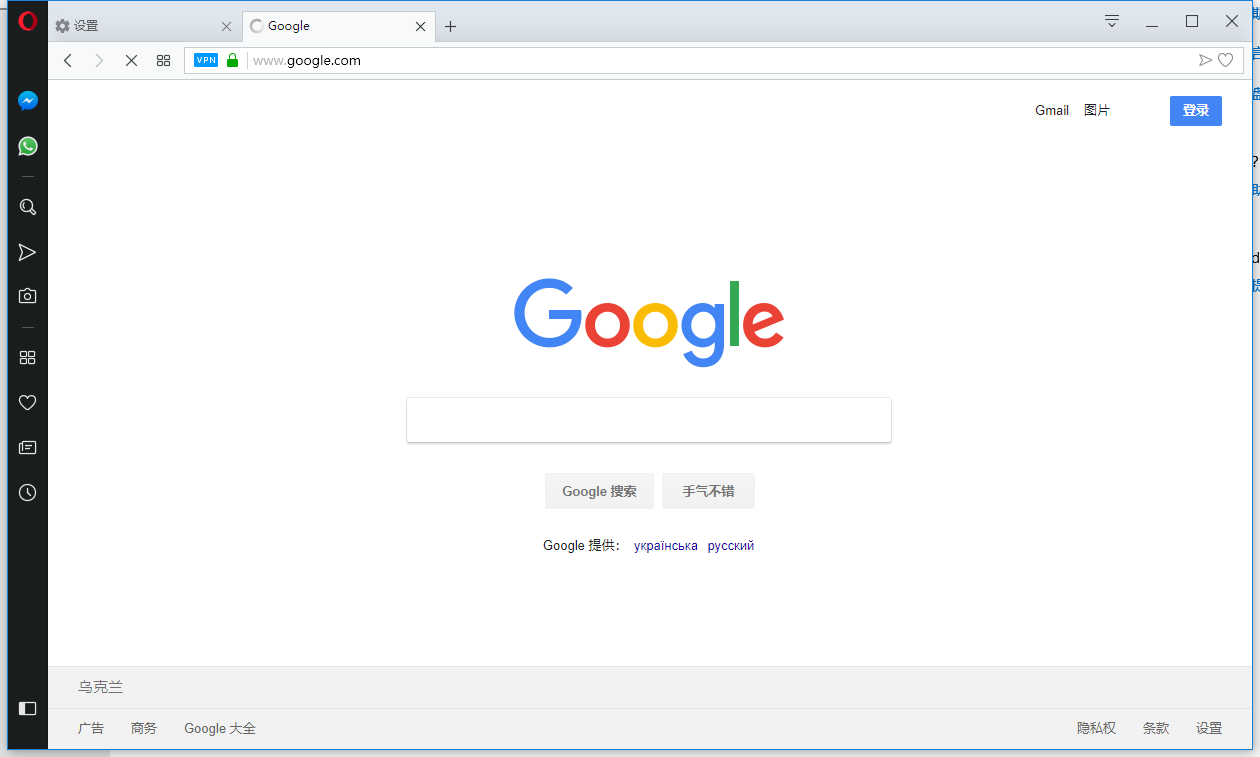
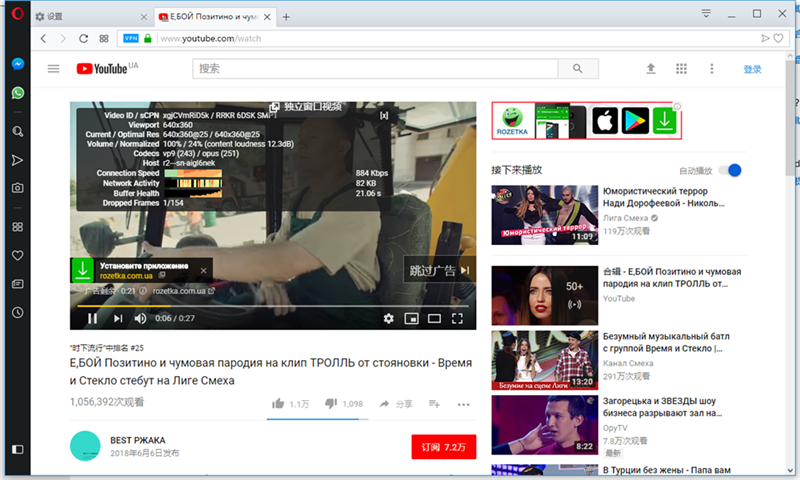
ps:opera打开百度文库的付费文档链接可以直接复制进word
感谢感谢,感谢分享。好功能
小龙虾:) ❓
皮皮虾
期待楼主的分享,赞赞
Opera已经凉了,翻不了 😛 😥